इस दस्तावेज़ में Google Classroom का नाम, लोगो, और आइकॉन इस्तेमाल करने का तरीका बताया गया है. अगर आपके पास कोई और सवाल है, तो कृपया सामान्य जानकारी Google की ब्रैंड अनुमतियां देखें.
आइकॉन इस्तेमाल करने के दिशा-निर्देश
Classroom के साथ इंटिग्रेट करते समय, Google के लोगो की जगह Classroom आइकॉन का इस्तेमाल करें. पक्का करें कि Google Classroom का आइकॉन पूरी तरह से और साफ़ तौर पर दिख रहा हो. इस आइकॉन का इस्तेमाल, "Google Classroom" टेक्स्ट के साथ या उसके बिना भी किया जा सकता है. अगर Classroom आइकॉन के साथ-साथ दूसरे लोगो का भी इस्तेमाल किया जा रहा है, तो पक्का करें कि हर लोगो में टेक्स्ट के बीच सही स्पेस हो.
साइज़
Classroom आइकॉन कई साइज़ में उपलब्ध है. यह 32 से 96 पिक्सल तक में उपलब्ध है. आइकॉन को अलग-अलग डिवाइसों और स्क्रीन साइज़ के हिसाब से घटाया या बढ़ाया जा सकता है. हालांकि, यह ज़रूरी है कि लोगो का आसपेक्ट रेशियो (लंबाई-चौड़ाई का अनुपात) सही हो, ताकि लोगो फैला हुआ न हो.
वर्गाकार लोगो
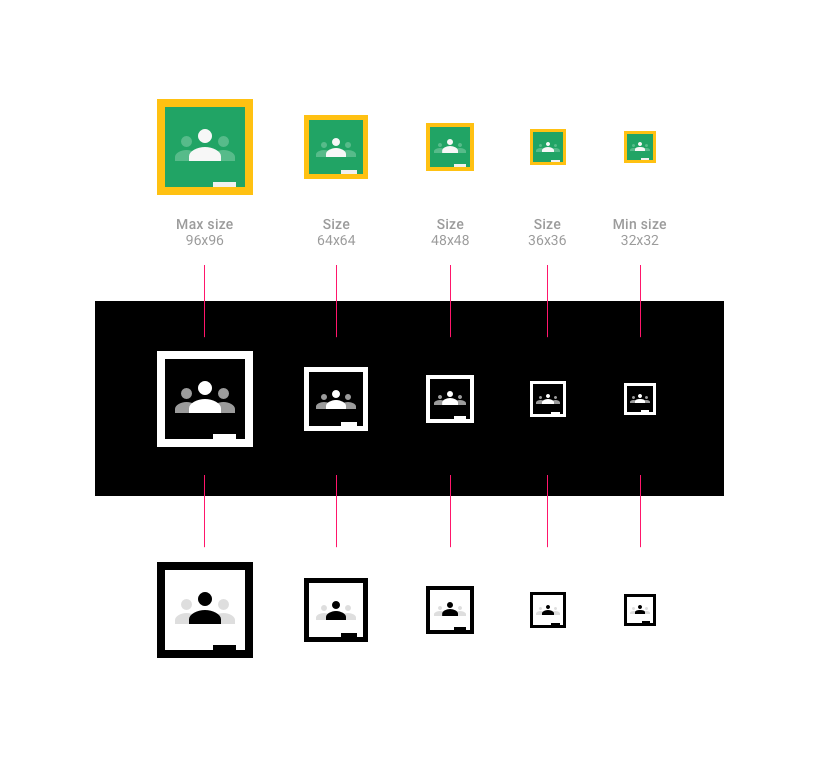
गोल लोगो
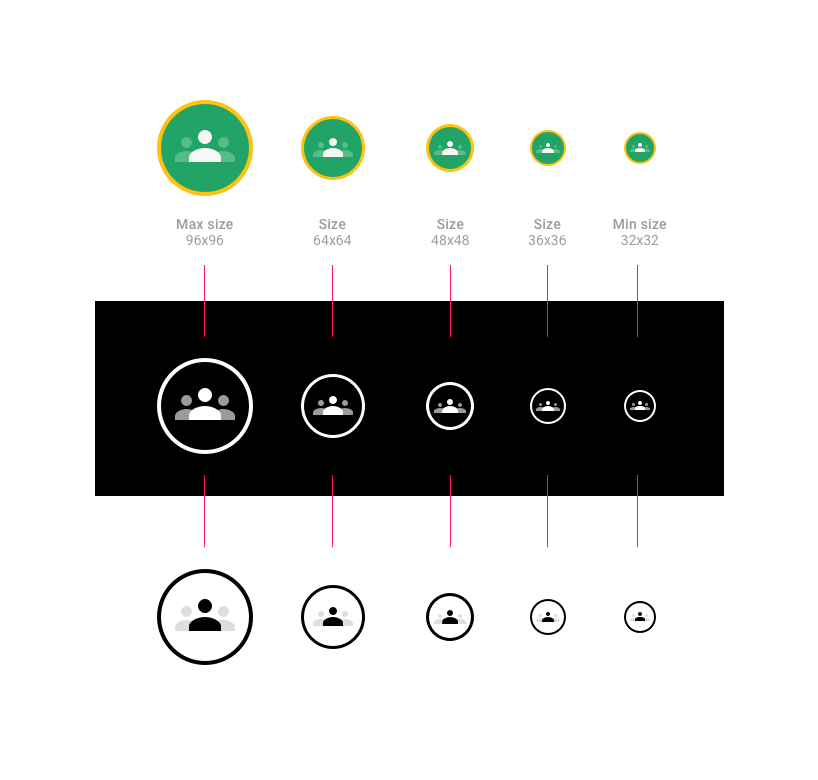
Classroom की जानकारी देना
Classroom आइकॉन का इस्तेमाल करते समय, उपयोगकर्ता के पूरा नाम "Google Classroom" या छोटा वर्शन "Classroom" शामिल किया जा सकता है.
बटन के उदाहरण:
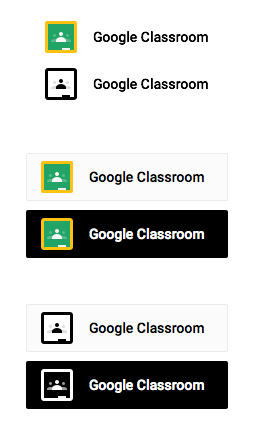
पैडिंग (जगह) का उदाहरण:
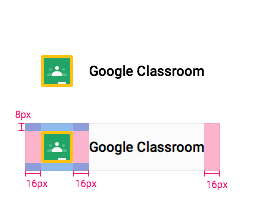
Classroom की क्लास के बारे में बात करते समय, इनमें से किसी एक वाक्यांश का इस्तेमाल करें (ध्यान दें कि "क्लास" का नाम कैपिटल लेटर में नहीं है):
- Google Classroom की क्लास (जैसे: "अपनी Google Classroom की क्लास में से चुनें")
- Classroom की क्लास (जैसे: "Classroom की क्लास में से चुनें")
- Google Classroom से न्योता भेजें
- Google Classroom के साथ शेयर करें
- Google Classroom पर शेयर करें
इन वाक्यांशों का इस्तेमाल न करें:
- Google क्लासरूम
- Google क्लास
- Google की क्लास
- Google क्लास
- Google Classroom को न्योता भेजें
अपने प्रॉडक्ट या ऐप्लिकेशन के बारे में बताना
अगर आपका प्रॉडक्ट Google Classroom के साथ काम करता है, तो "के लिए", "इसके साथ इस्तेमाल करने के लिए" या "इसके साथ काम करता है" टेक्स्ट का इस्तेमाल करके, Google Classroom का रेफ़रंस दें. साथ ही, Google ट्रेडमार्क के साथ TM का सिंबल ज़रूर शामिल करें. उदाहरण: "Google ClassroomTM के लिए"
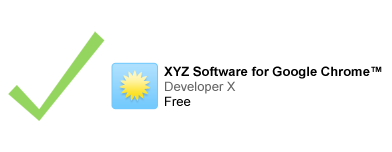
अगर आपने लोगो के साथ किसी Google ट्रेडमार्क का रेफ़रंस दिया है, तो रेफ़रंस टेक्स्ट का साइज़, लोगो से छोटा होना चाहिए.

स्क्रीनशॉट का इस्तेमाल करना
समझाने के मकसद से या जानकारी देने के लिए, Google की सेवाओं के स्टैंडर्ड और बिना बदलाव वाले स्क्रीनशॉट इस्तेमाल किए जा सकते हैं. ज़्यादा जानकारी के लिए, Google ब्रैंड से जुड़ी अनुमतियां देखें.
सही क्रेडिट देना
अपने ऐप्लिकेशन के टाइटल या ब्यौरे में इनके मार्क का इस्तेमाल करने के लिए, Google को सही जानकारी दें. उदाहरण: Google Classroom, Google Inc का ट्रेडमार्क है. इस ट्रेडमार्क का इस्तेमाल Google की ब्रैंड अनुमतियों के तहत किया जा सकता है.
फ़ॉन्ट
TrueType फ़ॉन्ट, Roboto बोल्ड का इस्तेमाल करें.
इंस्टॉल करने के लिए, Roboto फ़ॉन्ट डाउनलोड करें और डाउनलोड बंडल को अनज़िप करें.
- Mac पर, Roboto-Bold.ttf पर दो बार क्लिक करें. इसके बाद, "फ़ॉन्ट इंस्टॉल करें" पर क्लिक करें.
- Windows पर, फ़ाइल को "My Computer" > "Windows" > "फ़ॉन्ट" फ़ोल्डर में खींचें और छोड़ें.
कलर
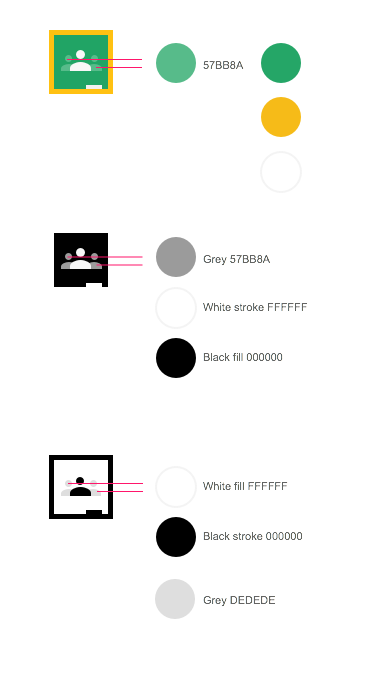
- क्लासिक आइकॉन
- Google Classroom का आइकॉन #25A667 है
- Google Classroom का आइकॉन #F6BB18 है
- Google Classroom आइकॉन का सफ़ेद रंग #FFFFFF है
- Google Classroom में दाएं और बाएं व्यक्ति का हरे रंग का दूसरा आइकॉन #57BB8A है
- गहरे रंग का आइकॉन
- Google Classroom का आइकॉन #000000 काला है
- Google Classroom आइकॉन का सफ़ेद रंग #FFFFFF है
- Google Classroom में, दाएं और बाएं स्लेटी रंग का दूसरा आइकॉन #57BB8A है
- हल्के रंग का आइकॉन
- Google Classroom का आइकॉन #25A667 है
- Google Classroom का आइकॉन #F6BB18 है
- Google Classroom में दाएं और बाएं व्यक्ति का हरे रंग का दूसरा आइकॉन #57BB8A है
कर्सर घुमाने की स्थिति
माउस पर कर्सर घुमाने पर, आइकॉन 20% काले रंग से ढका होना चाहिए.
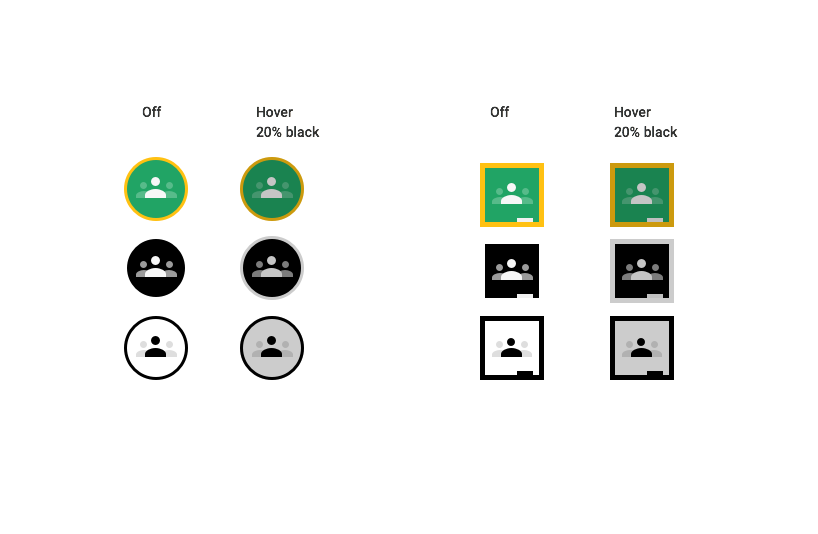
लोगो का डिज़ाइन गलत है
- आइकॉन के लिए तय किए गए दो रंगों के अलावा किसी और कलर का इस्तेमाल न करें.
- Google Classroom को दिखाने के लिए, Google का आइकॉन इस्तेमाल न करें.
- बटन के लिए अपना खुद का आइकॉन न बनाएं.
- Google Classroom आइकॉन के बिना, बटन में सिर्फ़ "Google" शब्द का इस्तेमाल न करें.
- Google Classroom के गलत डिज़ाइन के उदाहरण:
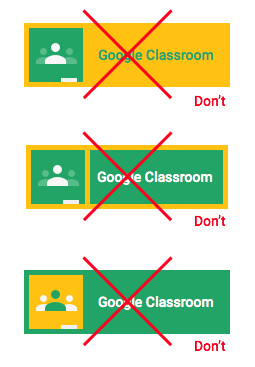
बटन में कभी भी रंगीन Google लोगो का इस्तेमाल न करें. बटन की बाईं ओर मौजूद, Google Classroom आइकॉन को हमेशा शामिल करें. बटन का फ़ॉन्ट न बदलें.
